Backupul este utilizat pentru a salva fișierele sistemului de operare, programele de aplicații și setările utilizatorului. Acest lucru este realizat de o componentă specială a sistemului în caz de defecțiuni în care aceste fișiere și date pot fi pierdute. Aceasta este o caracteristică foarte utilă, dar, din păcate, stocarea copiilor de rezervă necesită o cantitate semnificativă de spațiu pe mediul de stocare al computerului. Puteți dezactiva copiile de rezervă, dacă este necesar.
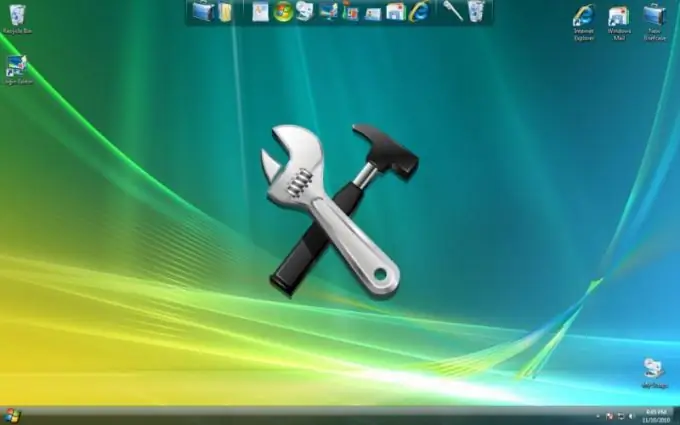
Necesar
Sistem de operare Windows 7
Instrucțiuni
Pasul 1
Puteți accesa setările de arhivare prin „Panoul de control” - deschideți meniul principal al sistemului de operare și selectați elementul cu acest nume în coloana din dreapta. În panou, găsiți și activați legătura „Arhivarea datelor computerului” - se află în secțiunea „Sistem și securitate”.
Pasul 2
Există o altă modalitate de a accesa acest applet din Panoul de control, care utilizează motorul de căutare încorporat din Windows 7 și Vista. Faceți clic pe butonul „Start” sau apăsați tasta Win și tastați trei litere „arc”. Apoi apăsați tasta Enter sau faceți clic pe linkul de sus din lista cu rezultatele căutării? După aceea, applet-ul necesar va fi lansat.
Pasul 3
A treia metodă poate fi utilizată dacă aveți un manager de fișiere Windows - fereastra „Explorer” deschisă. Faceți clic dreapta pe pictograma oricărui disc local și selectați linia „Proprietăți” din meniul contextual pop-up. În fila „Serviciu” a ferestrei care se deschide, faceți clic pe butonul „Arhivă” și o fereastră a aceluiași applet din panoul de control va apărea pe ecran.
Pasul 4
Dacă în fereastra appletului încărcat găsiți inscripția „Arhivarea datelor nu este configurată”, atunci nu este nimic de îngrijorat - această opțiune din setările sistemului dvs. este fie deja dezactivată, fie nu a fost activată niciodată. În caz contrar, faceți clic pe linkul „Disable Schedule” din colțul din stânga sus al ferestrei și, după un moment de gândire, applet-ul va exclude backupul din lista de sarcini programate pentru execuție.
Pasul 5
Este posibil să dezactivați backupul pentru un anumit disc. Pentru a face acest lucru, apăsați mai întâi combinația de taste Win + Pause, apoi faceți clic pe linkul „System Protection”. În lista Setări de securitate, selectați unitatea dorită și faceți clic pe butonul Configurare. Se va deschide o altă fereastră în care trebuie fie să bifați caseta „Dezactivați protecția sistemului”, fie să mutați glisorul de lângă inscripția „Utilizare maximă” în poziția extremă stângă. Apoi închideți ambele ferestre de setări făcând clic pe OK.






